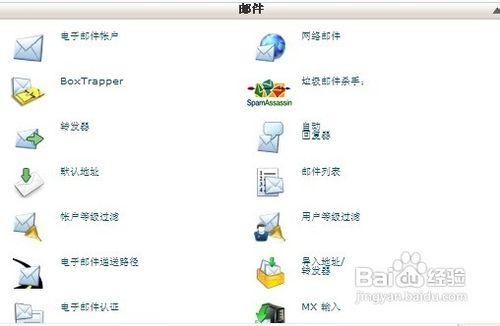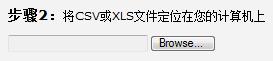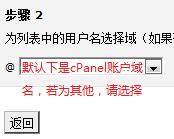在該功能下,你可以為用兩種類型的文件,為自己的賬戶同時創建多個郵箱地址或轉發器。你可以用Excel文件(.xls),或逗號分隔值表,也叫CSV文件(.csv),導入郵箱地址或轉發器。(CSV文件其實就是一個帶有.csv擴展名的純文本文件,只要重命名txt文件的擴展名即可)。
根據你的cPanel版本的要求(某些版本僅支持CVS文件),你需要提前做好郵件地址和密碼的XLS文件或CSV文件。
使用CSV文件時,需要將郵箱地址和密碼用逗號、句號,或你選擇的其他字符隔開。這些分隔符將信息分割成片段,導入時才能成為一個個賬戶。
你還可以在XLS和CSV文件中換行顯示不同的郵件賬戶或轉發器,以示隔開。
必需導入的信息:
電子郵箱地址名(例如:user1,可以選擇加上@example.com,但不是必須的);
每個電子郵箱的密碼;
郵箱配額(例如:10代表10M)。
CSV文件可能包括:
[email protected], Password, 10
[email protected], Password, 10
[email protected], Password, 10
注意:分隔符可以是逗號以外的其他字符。
用XLS文件或CSV文件批量添加電子郵件賬戶
工具/原料
cpanel虛擬主機管理系統
步驟/方法
登錄cPanel,在主頁的“郵件”一欄中,單擊“Import Addresses ect”圖標。
第一步,選擇是導入郵件地址還是轉發器;
第二步,單擊“瀏覽”,選擇計算機中你將要上傳CSV或XLS的文件;
第三步,選擇文件中使用的分隔符;
如果列表中沒有你所用的分隔符,選中“其他”,在右邊的文字輸入框中定義該分隔符。
第四部如果你將列標題放置於文件的第一行,單擊“將第一行當做列標題”;
五、單擊“下一步”;
六、在隨後轉到的頁面上,用下拉菜單中為選項定義每個分隔值的屬性;
例如,如果你將賬戶、密碼、域名寫成一行並用逗號隔開,使用每列值上部的下拉菜單,定義賬戶為“Email”,密碼為“Password”,域名為“Domain”。
若某一列中包含不必要的數據,選擇“Ignore”。
七、如果列包含用戶名而非地址的列表,或電子郵件地址的域沒有被綁定至此賬戶,從列表下的下拉菜單中選擇該域;
8、單擊“下一步;
9、檢查信息確認無誤,單擊“完成”。
若想繼續導入其他郵件地址,你可以單擊頁面右下角的“導入更多”回到最初的頁面。
注意事項
分隔符可以是逗號以外的其他字符